Nota
L'accesso a questa pagina richiede l'autorizzazione. È possibile provare ad accedere o modificare le directory.
L'accesso a questa pagina richiede l'autorizzazione. È possibile provare a modificare le directory.
Utilizzare Power Automate per inviare schede per Power Apps da un flusso. Configurando un flusso attivato da un evento, puoi automatizzare il processo di invio delle schede in Teams. Ad esempio, puoi creare un flusso che richieda alla persona assegnata di approvare o rifiutare una spesa quando viene aggiunto un nuovo record a Dataverse. In alternativa, puoi creare un flusso che invii un aggiornamento quotidiano dello stato in Teams ogni mattina.
Puoi utilizzare l'opzione Invia da un flusso nel menu Invia della pagina Riproduci della scheda per avviare un modello di flusso Power Automate per l'invio di schede in Teams. Puoi modificare e salvare questo modello come nuovo flusso per pubblicare la tua scheda nella chat o nel canale di Teams o inviarla a un utente di Teams specifico.

Prerequisiti
- Account Power Automate
- Crea una scheda
- L'app Power Apps in Teams installata nella chat, nella chat di gruppo o nel canale a cui verrà inviata la scheda
Utilizza le schede per il connettore Power Apps in Power Automate
Il connettore Schede per Power Apps viene utilizzato per creare istanze di schede da inviare utilizzando un flusso. Il connettore non ha trigger e due azioni:
Crea istanza scheda: consente all'utente di selezionare una scheda specifica per creare un'istanza con variabili di input personalizzabili. Restituisce l'istanza della scheda come contenuto dinamico
Card.Ottieni la descrizione della scheda: restituisce informazioni su una scheda specificata dall'utente, inclusi ID, environmentId, nome, descrizione, autore e così via.

Invia una scheda per Power Apps nella chat o nel canale di Teams
L'invio di una scheda in Teams da un flusso richiede un'istanza della carta. Per creare un'istanza di una scheda, utilizza le azioni del connettore Shede per Power Apps. L'azione Crea istanza scheda dispone di contenuto dinamico Card che può essere utilizzato con l'azione Pubblica scheda in una chat o in un canale del connettore Teams.
Crea o modifica un flusso esistente oppure utilizza Invia > Invia da un flusso sulle schede per Power Apps nella pagina Riproduci per iniziare con un modello.
Assicurati che il flusso disponga di un trigger. Nello screenshot seguente, il trigger avviene quando viene creato un nuovo record di account.
Crea un'istanza di una scheda che desideri inviare utilizzando l'azione Crea istanza scheda del connettore Schede per Power Apps. Nello screenshot, abbiamo creato un'istanza della scheda di
Account Carde impostato la variabile di inputBodysuAccount Namedel record dell'account appena creato.Aggiungi un'azione a Pubblica scheda in una chat o in un canale utilizzando il connettore Teams.
Nell'azione, imposta Pubblica come su
Power Apps.Nell'azione, imposta Pubblica in, Team & Canale o Chat di gruppo alla conversazione in cui desideri inviare la scheda. Nello screenshot di esempio, questo è per i team
Cards for Power Apps (Customer Channel)nel canaleGeneral.Nell'azione, imposta Scheda sul contenuto dinamico
Cardo dall'azione del connettore Schede per Power Apps che hai aggiunto in precedenza.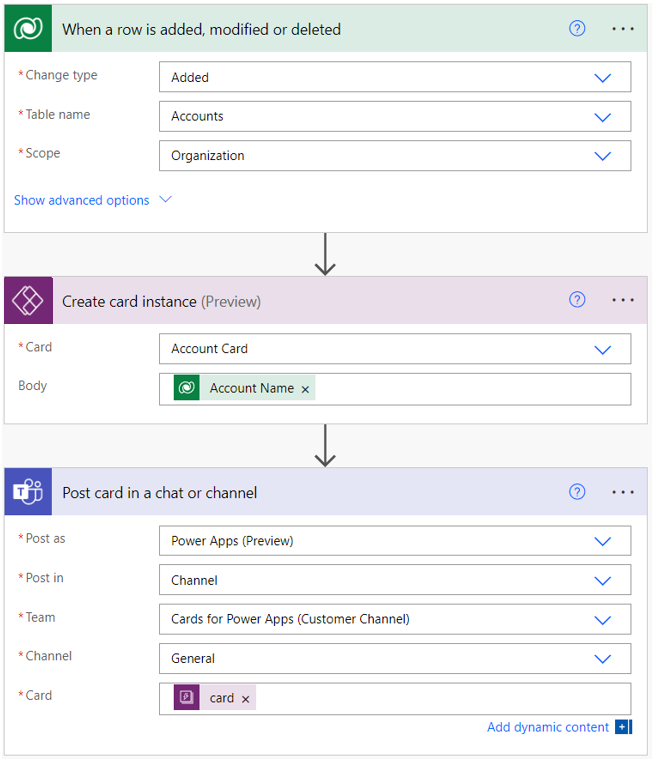
Invia una scheda per Power Apps a un utente di Teams
Puoi inviare una scheda a un utente di Teams specifico. In un flusso Power Automate, utilizza l'azione Crea istanza della scheda nelle azioni del connettore Schede per Power Apps per creare un'istanza della scheda come contenuto dinamico di Card. Puoi usare il contenuto dinamico Card risultante con l'azione Pubblica scheda adattiva in una chat o un canale del connettore Teams per inviare una scheda a un utente Teams specifico.
Crea o modifica un flusso esistente oppure utilizza Invia > Invia da un flusso sulle schede per Power Apps nella pagina Riproduci per iniziare con un modello.
Assicurati che il flusso disponga di un trigger. Nello screenshot seguente, il trigger avviene quando viene creato un nuovo record di account.
Crea un'istanza di una scheda che desideri inviare utilizzando l'azione Crea istanza scheda del connettore Schede per Power Apps. Nello screenshot, abbiamo creato un'istanza della scheda di
Account Carde impostato la variabile di inputBodysuAccount Namedel record dell'account appena creato.Aggiungi un'azione a Pubblica scheda in una chat o in un canale utilizzando il connettore Teams.
Nell'azione, imposta Pubblica come su
Power Apps.Nell'azione, imposta Pubblica in in Chat con Power Apps.
Nell'azione, inserisci l'utente di Teams su cui desideri registrare la scheda.
Nell'azione, imposta Scheda sul contenuto dinamico
Cardo dall'azione del connettore Schede per Power Apps che hai aggiunto in precedenza.
Gestire il flusso in una soluzione
Per ulteriori dettagli sulla gestione del flusso che utilizza il connettore Card for Power Apps, vediGestire le schede nelle soluzioni.
Problemi comuni e soluzioni
- Se la tua scheda non ha variabili di input, mostrerà un parametro corpo vuoto dopo aver selezionato una scheda per creare un'istanza. Puoi ignorare quel parametro e continuare a costruire il tuo flusso.